Configurer DHCP en Mode d'Insertion
Lorsque vous utilisez le mode d'insertion pour la configuration du réseau, vous pouvez également configurer le Firebox en tant que serveur DHCP pour les réseaux qu'il protège ou l'utiliser en tant qu'agent de relais DHCP. Si vous disposez déjà d'un serveur DHCP, il est recommandé de continuer à utiliser ce serveur pour DHCP.
Les fonctionnalités disponibles dans WatchGuard System Manager (WSM) peuvent différer selon les versions de Fireware. Si votre Firebox n'est pas sous le SE Fireware v11.10.x ou une version plus récente, les informations de cette rubrique d'Aide peuvent s'avérer inadéquates pour votre Firebox.
Pour obtenir des instructions relatives aux procédures de cette section sur un Firebox exécutant une version antérieure de Fireware, consultez :
Configurer IPv4 DHCP en Mode d'Insertion dans l'Aide de WatchGuard System Manager v11.9.4
Utiliser le Protocole DHCP
Par défaut, un Firebox configuré comme serveur DHCP fournit les informations réseau (globales) du serveur DNS/WINS. Pour de plus amples informations concernant les serveurs DNS et WINS, consultez Configurer les Serveurs DNS et WINS.
Vous pouvez également configurer les paramètres des serveurs DNS et WINS sur la page Paramètres DHCP, qui remplacent les paramètres réseau DNS/WINS.
- Sélectionnez Réseau > Interfaces.
La page Interfaces Réseau apparaît. - Si votre Firebox n'est pas déjà configuré en mode d'insertion, dans la liste déroulante Configurer les interfaces en, sélectionnez Mode d'insertion.
- Cliquez sur Configurer.
L'onglet Interface s'affiche. - Sélectionnez l'onglet Paramètres DHCP.
- Dans la liste déroulante, sélectionnez Serveur DHCP.
Les paramètres de configuration DHCP s'affichent.
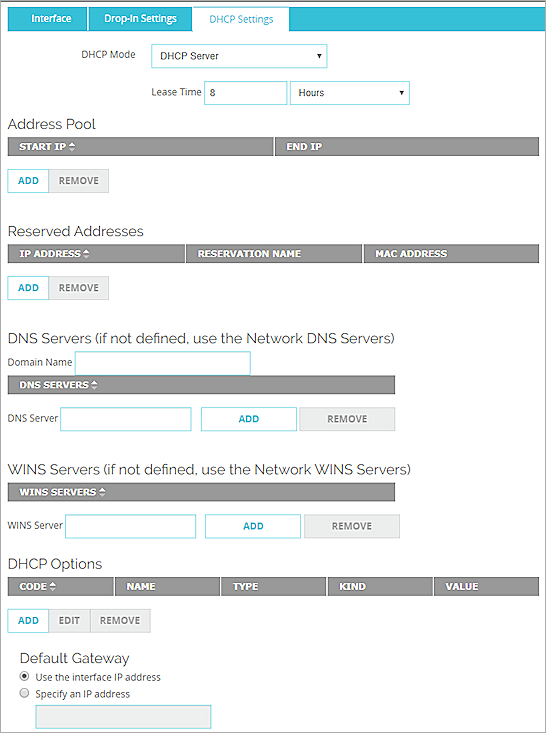
- Pour changer la durée du bail DHCP, sélectionnez une autre option dans la liste déroulante Durée du bail.
- Pour ajouter un pool d'adresses à partir de laquelle votre périphérique peut envoyer des adresses IP, dans la section Pool d'Adresses :
- Cliquez sur Ajouter.
La boîte de dialogue Ajouter une Plage d'Adresses s'affiche. - Dans les zones de texte Adresse IP de Début et Adresse IP de Fin, saisissez une plage d'adresses IP n'appartenant pas au sous-réseau de l'adresse IP d'insertion.
Vous pouvez configurer un maximum de six pools d'adresses. - Cliquez sur OK.
Répétez cette opération pour ajouter d'autres réservations DHCP.
- Cliquez sur Ajouter.
- Afin de réserver une adresse IP spécifique d'un pool d'adresses pour un périphérique ou un client, dans la section Adresses réservées :
- Cliquez sur Ajouter.
La boîte de dialogue Réserver une IP par Adresse MAC s'affiche. - Saisissez l'Adresse IP que vous souhaitez réserver.
- Saisissez un Nom de Réservation pour identifier la réservation.
- Saisissez l'adresse MAC du périphérique.
- Cliquez sur OK.
Répétez cette opération pour ajouter d'autres réservations DHCP.
- Cliquez sur Ajouter.
- Lorsqu'il est configuré en tant que serveur DHCP, votre Firebox fournit par défaut les informations des serveurs DNS/WINS dans l'onglet Réseau > Interfaces > DNS/WINS. Pour envoyer différentes informations de serveur DNS/WINS aux clients DHCP, configurez les paramètres de serveur DNS et WINS sur cette page.
- Pour configurer des options DHCP prédéfinies ou personnalisées, consultez la section Configuration des Options DHCP.
- (Fireware v12.1.1 et versions ultérieures) Par défaut, l'adresse IP du Firebox est la passerelle par défaut. Pour spécifier une autre adresse IP comme passerelle par défaut, sélectionnez Spécifier une adresse IP et saisissez une adresse IP.
- En haut de la page, cliquez sur Retour.
- Cliquez sur Enregistrer.
- Sélectionnez Réseau > Configuration.
La boîte de dialogue Configuration du Réseau s'affiche. - Si votre Firebox n'est pas déjà configuré en mode d'insertion, dans la liste déroulante Configurer les interfaces en, sélectionnez Mode d'Insertion.
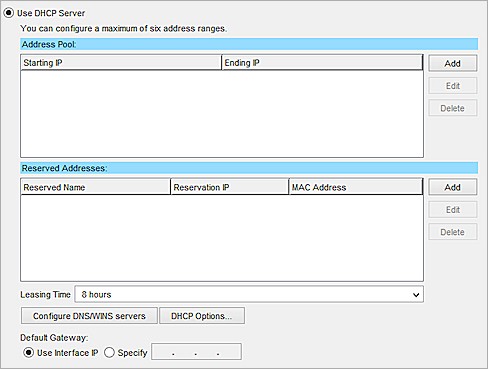
- Sélectionnez Utiliser le serveur DHCP.
- Pour ajouter un pool d'adresses depuis lequel votre Firebox peut envoyer des adresses IP, cliquez sur Ajouter à côté de la case Pool d'adresses, puis indiquez les adresses IP de début et de fin qui se trouvent sur le même sous-réseau que l'adresse IP d'insertion.
N'ajoutez pas l'adresse IP d'insertion dans le pool d'adresses. Cliquez sur OK.
Vous pouvez configurer un maximum de six plages d'adresses. - Pour réserver une adresse IP d'un pool d'adresses pour un périphérique ou un client, en face du champ Adresses Réservées, cliquez sur Ajouter. Entrez le nom de la réservation, de l'adresse IP à réserver et de l'adresse MAC du périphérique. Cliquez sur OK.
- Dans la liste déroulante Durée du bail, sélectionnez la durée maximum d'utilisation d'une adresse IP par un client DHCP.
- Par défaut, lorsqu'il est configuré en tant que serveur DHCP, votre Firebox fournit les informations de serveur DNS et WINS dans l'onglet Configuration du Réseau > WINS/DNS. Pour envoyer d'autres informations sur le serveur DNS/WINS aux clients DHCP, cliquez sur le bouton Configurer serveurs DNS/WINS.
- Pour configurer des options DHCP prédéfinies ou personnalisées, consultez la section Configuration des Options DHCP.
- (Fireware v12.1.1 et versions ultérieures) Par défaut, l'adresse IP du Firebox est la passerelle par défaut. Pour spécifier une adresse IP différente comme passerelle par défaut, sélectionnez Spécifier et saisissez une adresse IP.
- Cliquez sur OK.
- Enregistrez le Fichier de Configuration..
Configurer les Options DHCP
Les options DHCP prédéfinies sont :
| Code d'Option DHCP | Nom | Type | Description |
|---|---|---|---|
| 150 | IP du Serveur TFTP | Adresse(s) IP |
L'adresse IP du serveur TFTP où le client DHCP peut télécharger la configuration de démarrage. |
| 66 | Nom du Serveur TFTP | Texte | Le nom du serveur TFTP où le client DHCP peut télécharger la configuration de démarrage. |
| 67 | Nom de Fichier de Démarrage TFTP | Texte | Le nom du fichier de démarrage. |
| 2 | Décalage Horaire | Entier à 4 octets |
Décalage de temps en secondes du Temps Universel Coordonné (UTC). |
| 43 | Informations spécifiques sur le fournisseur | Texte | Cette option est utilisée par les clients et serveurs pour échanger des informations spécifiques sur le fournisseur. |
| 120 | Serveurs SIP | Adresse(s) IP |
Adresses IPv4 d'un ou de plusieurs serveurs proxy sortants du Protocole SIP (Session Initiation Protocol). Cette option est décrite dans RFC 3361. |
| 138 | Contrôleur d'Accès CAPWAP | Adresse(s) IP |
Adresses IPv4 d'un ou de plusieurs contrôleurs d'accès CAPWAP. Cette option est décrite dans RFC 5417. |
| 156 | État DHCP | Entier à 1 octet (Non signé) | État de l'adresse IP. Cette option est utilisée par les téléphones ShoreTel pour une option de démarrage FTP. |
Certaines versions du SE Fireware ne prennent pas en charge toutes les options prédéfinies. Si le code d'option que vous sélectionnez exige une version minimale spécifique de Fireware, une notation apparaît à droite du code sélectionné dans Policy Manager.
Ajouter des Options DHCP
Dans Fireware XTM v11.9.3 et les versions ultérieures, vous pouvez ajouter des options DHCP prédéfinies ou personnalisées.
- Dans la liste Options DHCP, cliquez sur Ajouter.
La boîte de dialogue Ajouter une Option DHCP s'affiche. L'Option prédéfinie est sélectionnée par défaut

- Dans la liste déroulante Code, sélectionnez le code d'option DHCP.
Le Nom et la Valeur associée au code sont sélectionnés automatiquement et vous ne pouvez pas les modifier. - Dans la zone de texte Valeur, tapez la valeur que vous souhaitez attribuer à cette option. Elle doit correspondre au Type de cette option.
- Cliquez sur OK.
- Cliquez sur Options DHCP.
- Cliquez sur Ajouter.
La boîte de dialogue Ajouter une Option DHCP s'affiche. L'Option prédéfinie est sélectionnée par défaut
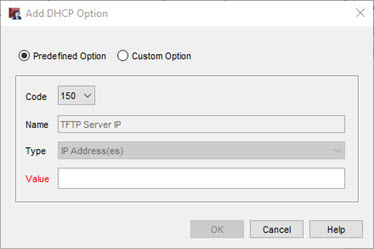
- Dans la liste déroulante Code, sélectionnez le code d'option DHCP.
Le Nom et la Valeur associée au code sont sélectionnés automatiquement et vous ne pouvez pas les modifier. - Dans la zone de texte Valeur, tapez la valeur que vous souhaitez attribuer à cette option. Elle doit correspondre au Type de cette option.
- Cliquez sur OK.
Si l'option requise par votre fournisseur ne figure pas dans la liste d'options prédéfinies, vous pouvez l'ajouter comme option personnalisée.
- Dans la liste Options DHCP, cliquez sur Ajouter.
La boîte de dialogue Ajouter une Option DHCP s'affiche.
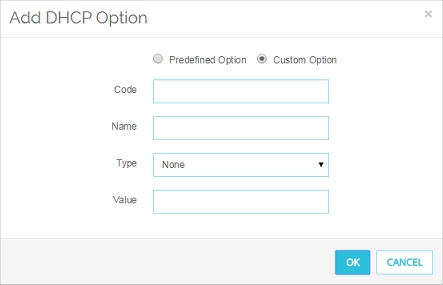
- Sélectionnez Option Personnalisée.
- Dans la zone de texte Code, saisissez le code d'option DHCP.
- Dans la zone de texte Nom, saisissez un nom pour décrire cette option DHCP.
- De la liste déroulante Type, sélectionnez le type de valeur requis par cette option.
- Dans la zone de texte Valeur, saisissez ou sélectionnez la valeur que vous souhaitez attribuer à cette option. Celle-ci doit correspondre au Type que vous avez sélectionné.
- Cliquez sur OK.
- Cliquez sur Ajouter.
La boîte de dialogue Ajouter une Option DHCP s'affiche. - Sélectionnez Option Personnalisée.
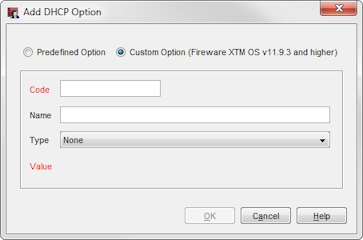
- Dans la zone de texte Code, saisissez le code d'option DHCP.
- Dans la zone de texte Nom, saisissez un nom pour décrire cette option DHCP.
- De la liste déroulante Type, sélectionnez le type de valeur requis par cette option.
- Dans la zone de texte Valeur, saisissez ou sélectionnez la valeur que vous souhaitez attribuer à cette option. Celle-ci doit correspondre au Type que vous avez sélectionné.
- Cliquez sur OK.
Si vous utilisez le même code d'option DHCP pour plus d'une interface, le Type doit être identique sur chaque interface.
Utiliser le relais DHCP
Vous pouvez utiliser un serveur DHCP sur un réseau différent afin d'attribuer des adresses IP pour les ordinateurs des réseaux approuvés ou facultatifs. Grâce à cette fonctionnalité, le Firebox envoie des requêtes DHCP à l'adresse IP de jusqu'à trois serveurs DHCP que vous spécifiez.
Assurez-vous d'Ajouter une Route Statique pour chaque serveur DHCP, si nécessaire.
- Sélectionnez Réseau > Interfaces.
La page Interfaces Réseau apparaît. - Cliquez sur Propriétés.
- Sélectionnez l'onglet Paramètres DHCP.
- Dans la liste déroulante, sélectionnez Relais DHCP.
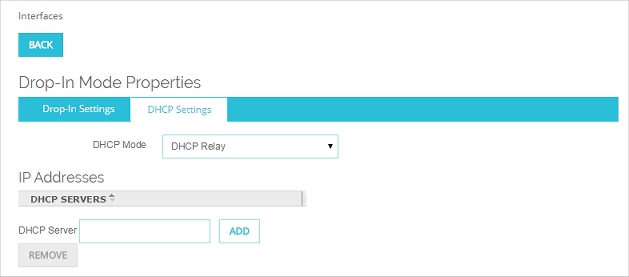
- Dans la zone de texte Serveur DHCP, saisissez l'adresse IP d'un serveur DHCP et cliquez sur Ajouter.
- Répétez l'étape précédente pour ajouter les adresses IP de jusqu'à trois serveurs DHCP.
- En haut de la page, cliquez sur Retour.
- Cliquez sur Enregistrer.
- Sélectionnez Réseau > Configuration.
La boîte de dialogue Configuration du réseau s'affiche. - Si votre Firebox n'est pas déjà configuré en mode d'insertion, dans la liste déroulante Configurer les interfaces en, sélectionnez Mode d'insertion.
- Sélectionnez Utiliser le relais DHCP.
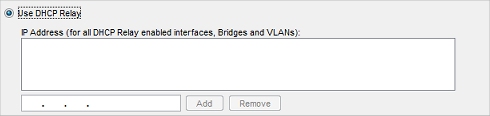
- Entrez l'adresse IP du serveur DHCP dans la zone appropriée et cliquez sur Ajouter.
- Répétez cette étape pour ajouter les adresses IP de trois serveurs DHCP.
- Cliquez sur OK.
- Enregistrez le Fichier de Configuration..
Spécifier les paramètres DHCP d'une seule interface
Vous pouvez indiquer différents paramètres DHCP pour chaque interface approuvée ou facultative de votre configuration.
- Sur la page Réseau > Interfaces, sélectionnez une interface.
- Cliquez sur Modifier.
- Pour utiliser les mêmes paramètres DHCP que vous avez configurés pour le mode d'insertion, sélectionnez Utiliser les paramètres du système DHCP.
Pour désactiver le protocole DHCP pour les clients de cette interface réseau, sélectionnez Désactiver DHCP.
Pour activer un autre serveur DHCP pour les clients d'un réseau secondaire, sélectionnez Utiliser le Serveur DHCP pour le Réseau Secondaire. Configurez les paramètres du serveur et les options DHCP comme décrit dans la sectionUtiliser le protocole DHCP et Configurer les Options DHCP ci-dessus.
Pour configurer un relais DHCP pour les clients d'un réseau secondaire, sélectionnez Utiliser le relais DHCP pour le réseau secondaire. Indiquez jusqu'à trois adresses IP sur le réseau secondaire des serveurs DHCP.
- Cliquez sur OK.
- Sélectionnez Réseau > Configuration.
La boîte de dialogue Configuration du réseau s'affiche. - Faites défiler la boîte de dialogue Configuration du réseau et sélectionnez une interface.
- Cliquez sur Configurer.
- Mettez à jour les paramètres DHCP :
- Pour utiliser les mêmes paramètres DHCP que vous avez configurés pour le mode d'insertion, sélectionnez Utiliser les Paramètres du Système DHCP.
- Pour désactiver le protocole DHCP pour les clients de cette interface réseau, sélectionnez Désactiver DHCP.
- Pour configurer un relais DHCP pour les clients d'un réseau secondaire, sélectionnez Utiliser le relais DHCP pour le réseau secondaire. Indiquez l'adresse IP du serveur DHCP à utiliser pour le réseau secondaire.
- Pour configurer d'autres options DHCP pour les clients d'un réseau secondaire, sélectionnez Utiliser le serveur DHCP pour le Réseau Secondaire. Suivez les étapes 3 à 6 de la procédure Utiliser le protocole DHCP pour ajouter des pools d'adresses IP, définir la durée du bail par défaut et gérer les serveurs DNS/WINS.
- Pour configurer les options DHCP pour le réseau secondaire, cliquez sur Options DHCP.
- Cliquez sur OK.